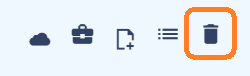Dosya yönetimi araçları
Dosya yönetimi araçları nasıl kullanılır
Easy Project'te şunları yapabilirsiniz: her göreve ekler (dosyalar) ekleyin. Ayrıca, yapabilirsiniz herhangi bir projeye belge ekleyin. Her iki durumda da eklenen dosyalar 5 basit araç kullanılarak aynı şekilde yönetilebilir. Öncelikle görevlere ve projelere nasıl dosya ekleneceğini görelim.
Görevlere ekler
Yapabilirsin bir ek ekle bir görevi güncellerken.
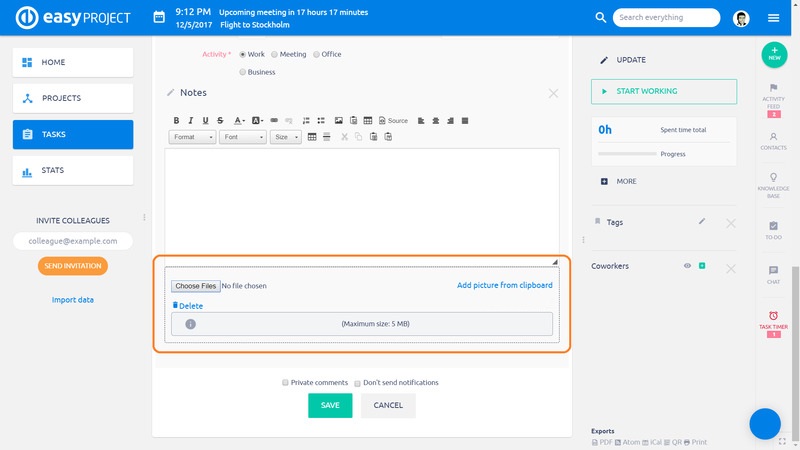
İhtiyacınız olan bir dosyayı seçin, kaydet'i tıklayın ve aşağıda gösterildiği gibi bir görevde ekler kutusunda bulunun. Eklenen dosyayla ilgili bir açıklama da görev günlüğünde (geçmiş) görünür. Gördüğün gibi, her ekin sağ tarafında araçları temsil eden 5 farklı simge vardır (aşağıda açıklanmıştır).
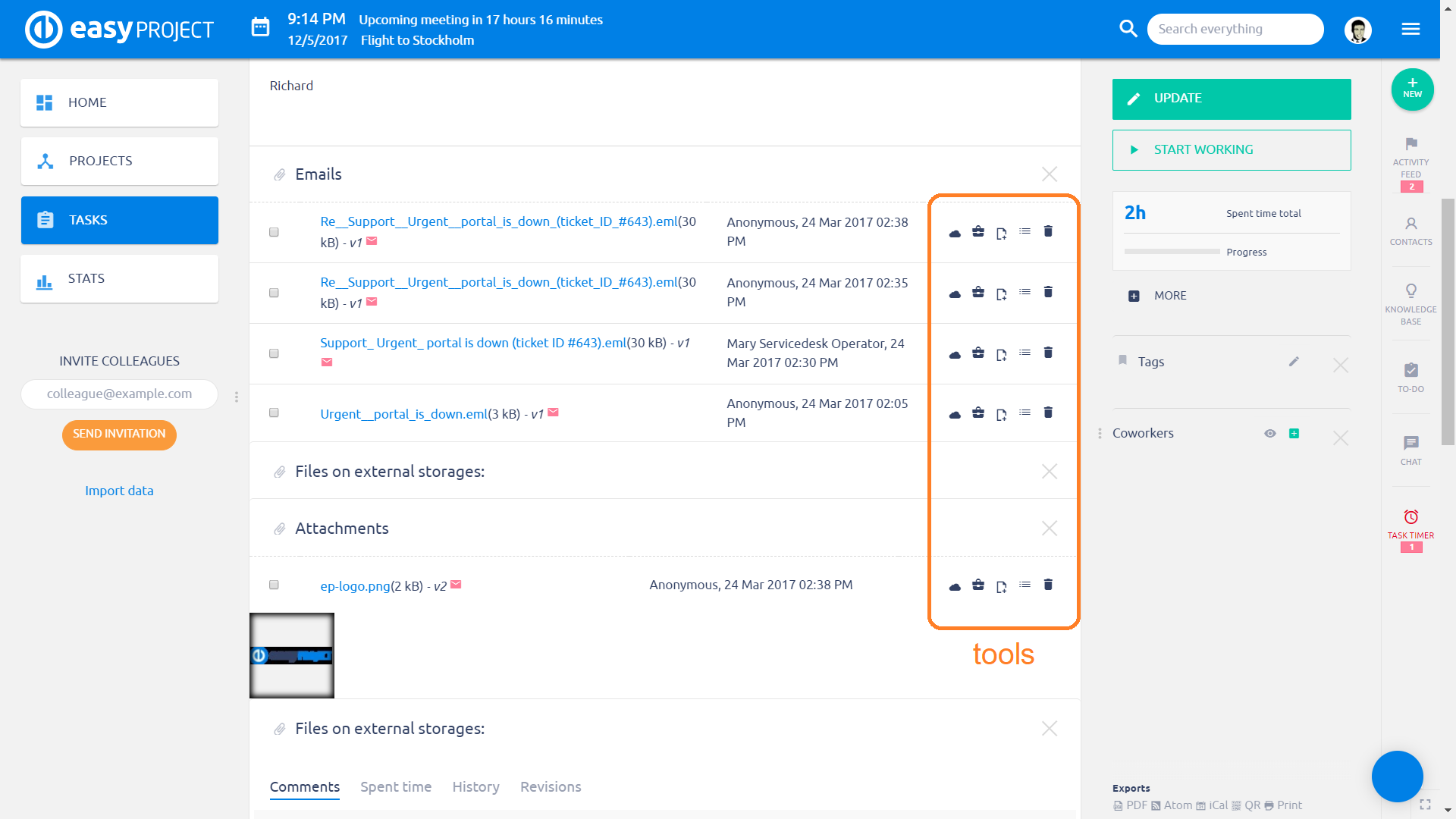
Projelerle ilgili belgeler
Herhangi bir projeye belge eklemek, iki farklı modül aracılığıyla mümkündür. İlki - evraklar - ücretsizdir ve temel proje yönetimine dahildir. İkinci olan - kolay DMS - üzerinden satın alınabilen ek bir eklentidir Müşteri bölgesi. Bu amaçla ilkine daha yakından bakıyoruz. Modülü kullanmaya başlamadan önce, rolünüz gerekli proje izinlerine sahip olmalıdır aşağıda gösterildiği gibi. Bu, bir yönetici tarafından değiştirilebilir Daha fazla: Yönetim: Roller ve izinler.
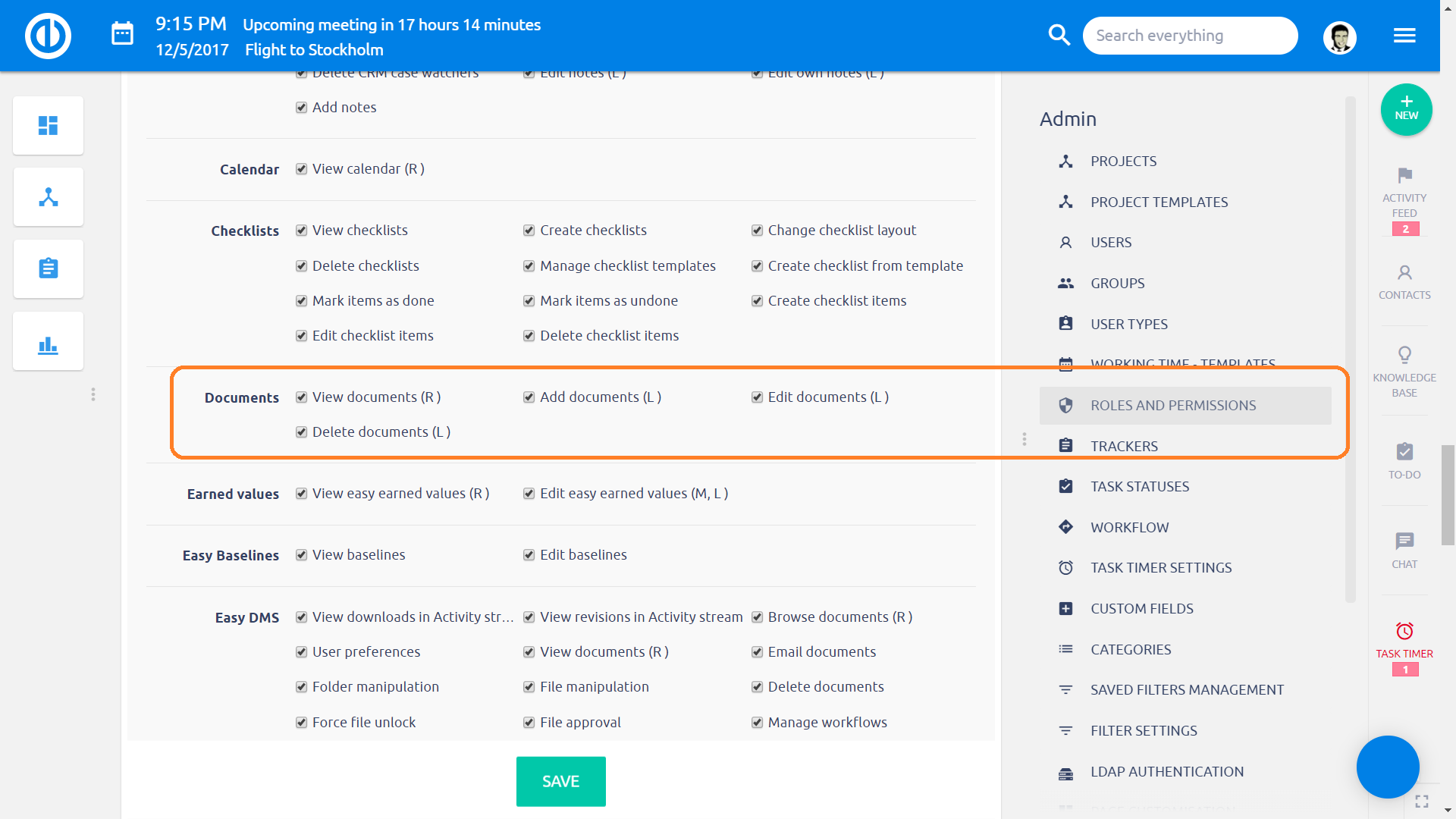
Ardından, belirli bir projede Belgeler modülünü etkinleştirmeniz gerekir. Bu, projenin Ayarlarında yapılabilir: Modüller: Belgeler Aşağıda gösterildiği gibi. Bu, Belgeler sekmesinin projenin üst menüsünde görünmesini sağlar.
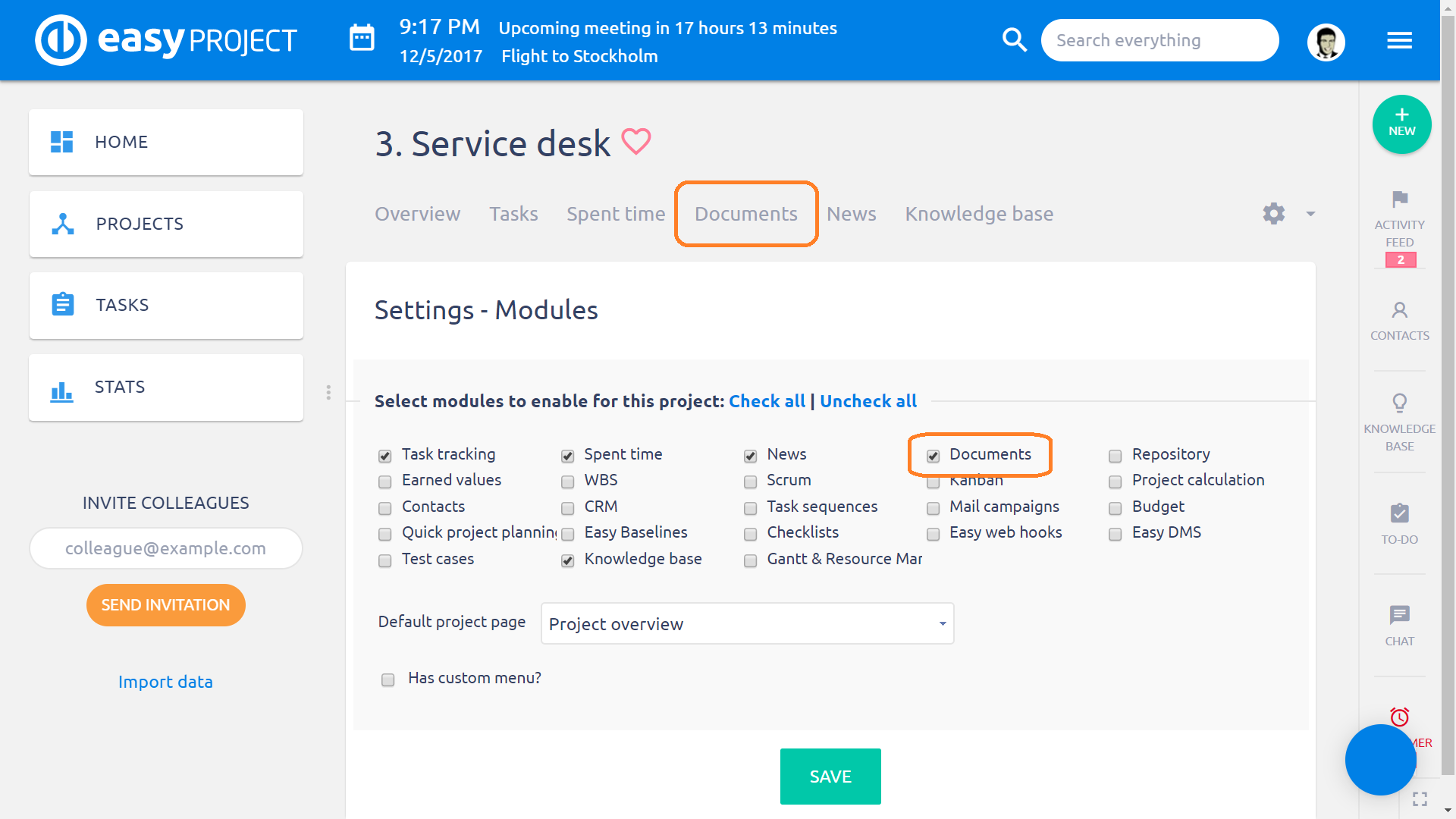
Şimdi, projeye eklenen belgelerin listesini açmak için Belgeler sekmesine tıklayabilirsiniz. Yeni bir belge eklemek için, sağ üstteki ilgili yeşil düğmeyi tıklamanız yeterlidir.. Eklenen dosya Dokümantasyon kutusunda görünür. Ayrıca, belirli bir projedeki tüm görev eklerinin listesini temsil eden Belge Ekleri adlı başka bir bölüm daha vardır. Eklenen belgeye gelince, aşağıda gösterildiği gibi sağ taraftaki beş araç setini de bulabiliriz. Aksine, ekler yalnızca kendi görevlerinden yönetilebilir.
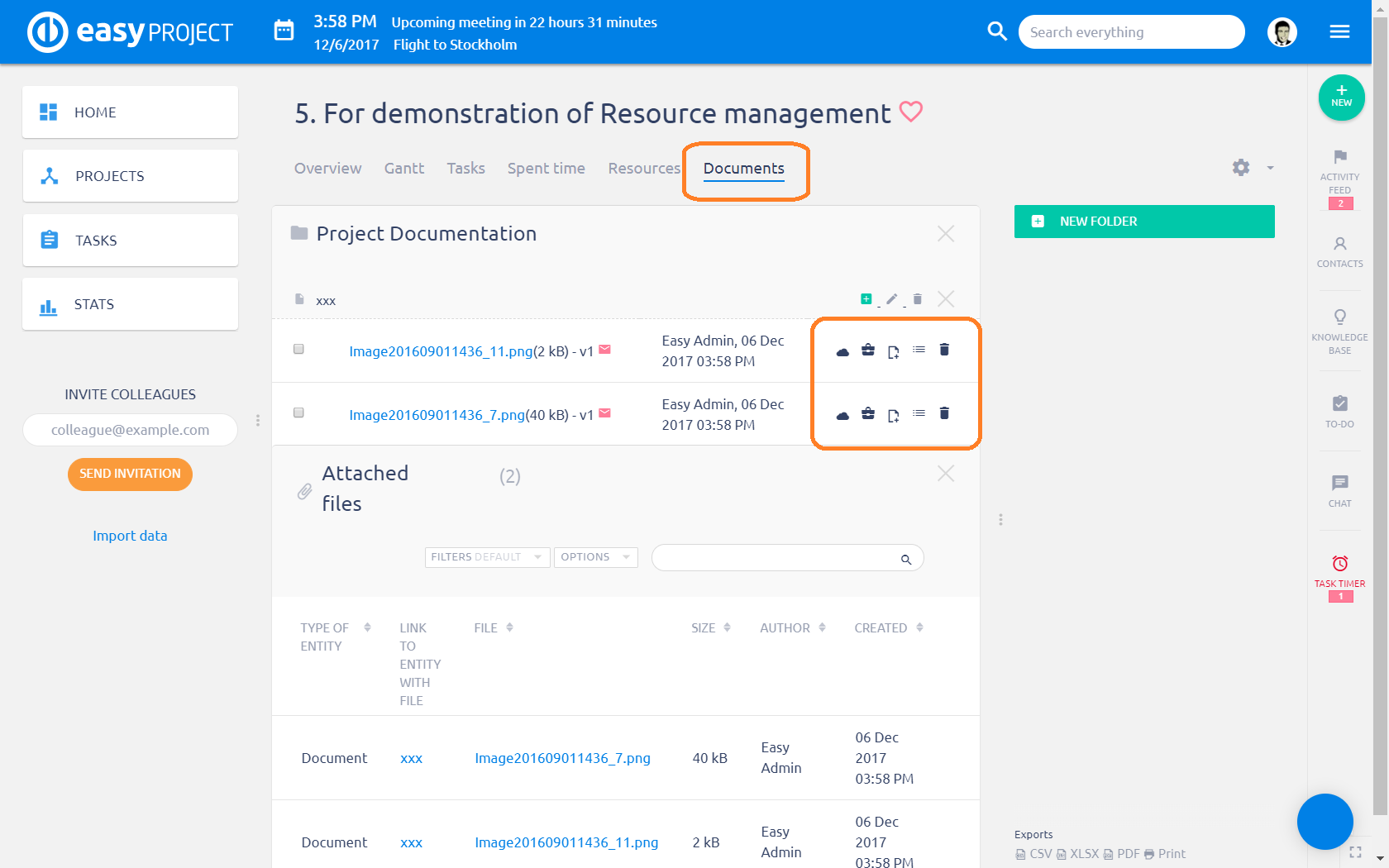
Şimdi, tek tek araç simgelerinin ne yaptığına bakalım.
Çevrimiçi düzenleme
İlk simge, belgenin bağlantısını oluşturur. WebDAV çevrimiçi düzenleme. Üzerine tıkladığınızda, bağlantının bulunduğu bir açılır pencere belirir.
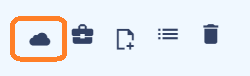
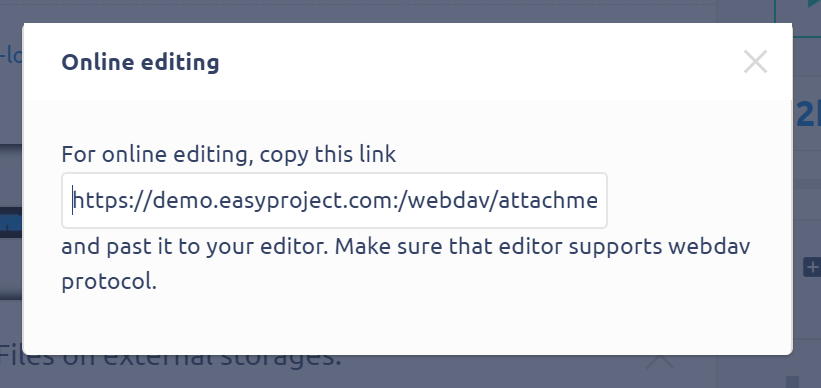
Yeni kısa URL
Bu özellik üretir bu belirli dosyaya başka bir kullanıcı tarafından kolayca erişilmesini sağlayan kısa bir URL ve QR kodu bağlantıya veya QR koduna sahip olanlar. Ayrıca ayarlayabilirsiniz Son kullanma tarihi URL / QR'nin artık çalışmamasını istediğinizde. Ayrıca, onay kutusunu işaretleyerek "Dışa izin ver", bu URL'yi / QR'yi gönderdiğiniz kişinin bir kullanıcı olması veya Easy Project'te oturum açmış olması gerekmez.
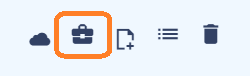
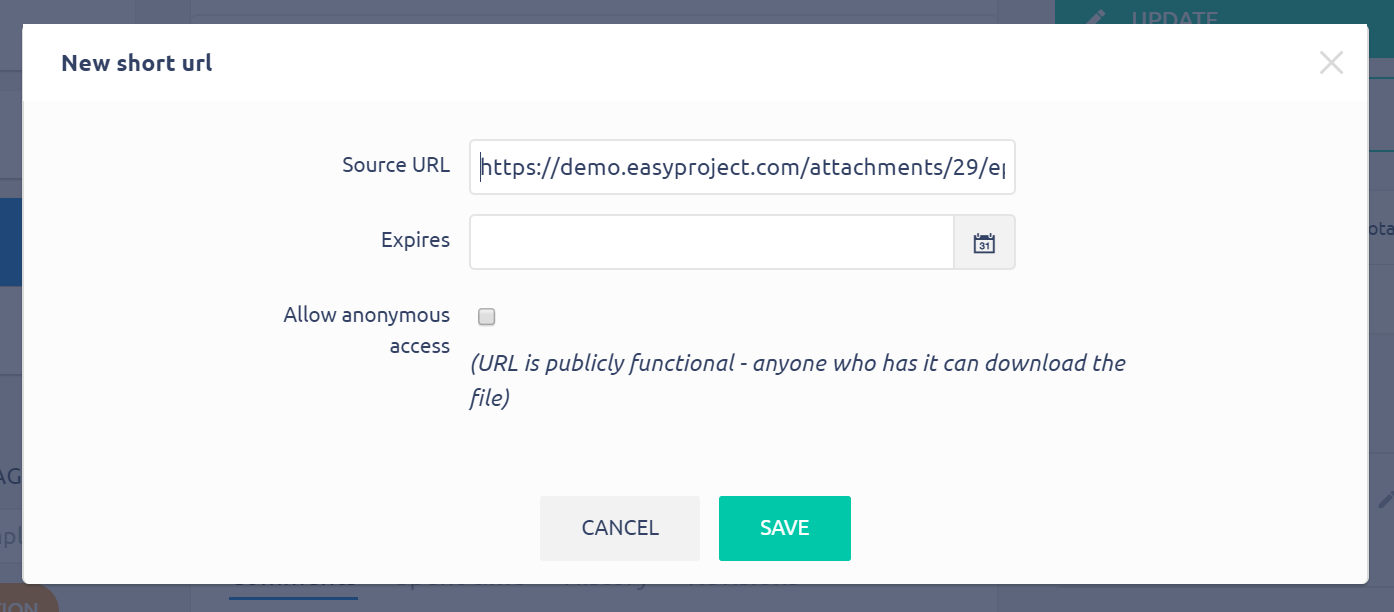
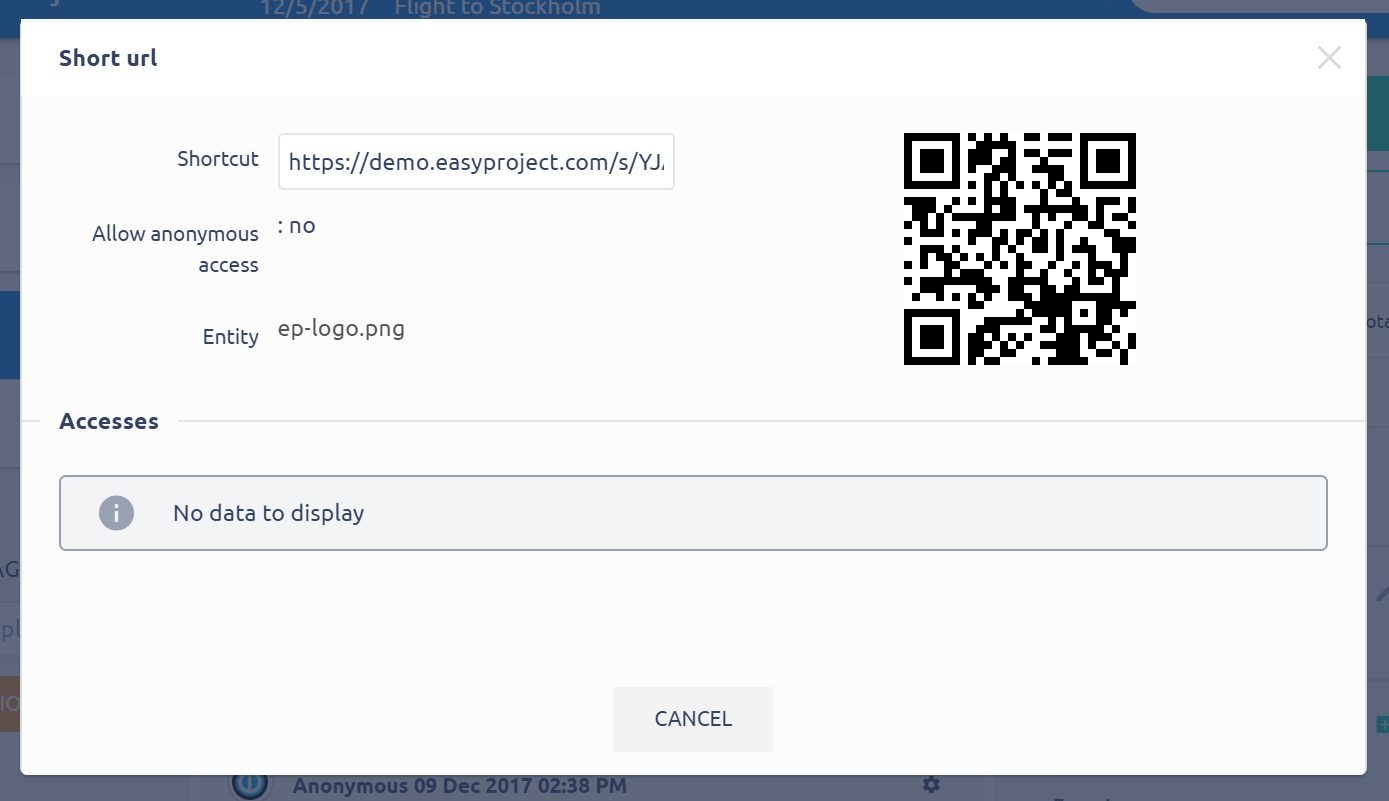
Ekin yeni sürümü
Bu özellik size dosyayı güncelle. Üzerine yazılacak, ancak önceki versiyon gelecekteki olası kurtarma için silinmemiş olarak kalır.
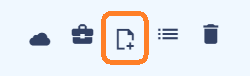
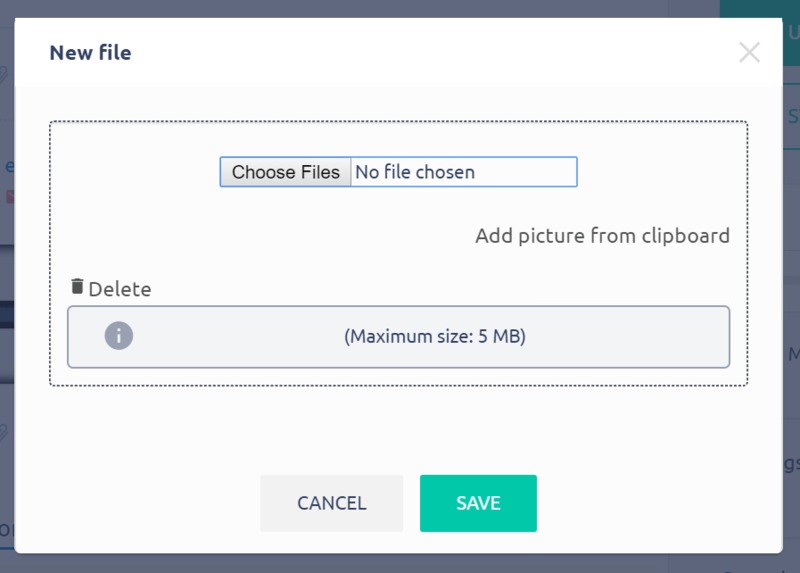
Sürüm geçmişini göster
Burada yapabilirsin dosyanın önceki sürümlerini inceleyin değişiklik tarihleri, dosya boyutları ve seçenekler hakkında bilgiler dahil indirme, silme veya belirli bir sürüme geri dönme Aşağıda gösterildiği gibi.
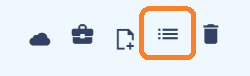
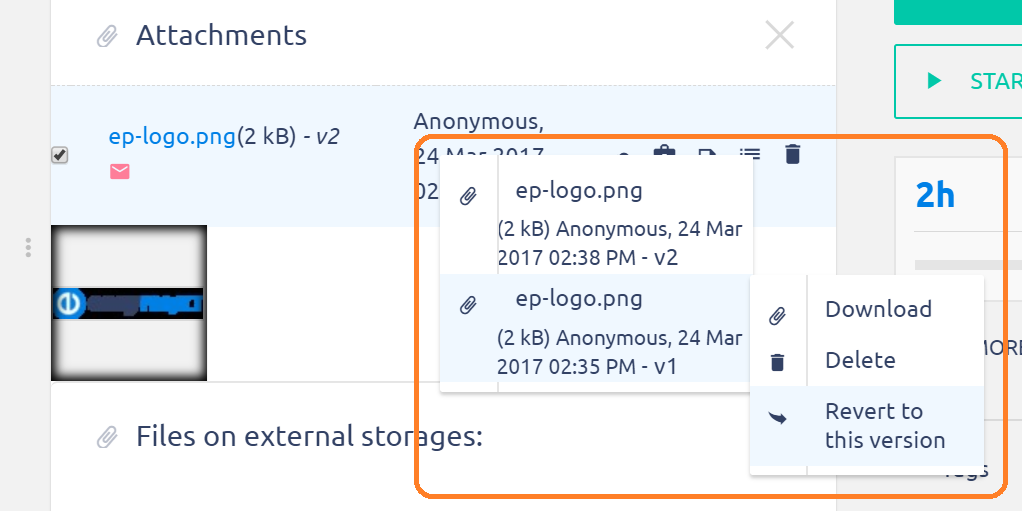
Sil
Bu düğmeyi kullanın dosyayı daha sonra kurtarma seçeneği olmadan silmek için.